Cara Membuat Garis di WPS Office HP
Membuat garis pada dokumen sering dilakukan misalnya untuk kebutuhan kop surat, diagram, Flowchart, tabel dan lainnya. Biasanya kita membuatnya melalui Word, namun saat ini kita sudah dapat membuat garis menggunakan aplikasi WPS Office di HP Android dan iPhone. Jika ingin mengetahui tutorianya maka simak artikel ini sampai selesai.
Membuat garis di WPS Office dapat Anda lakukan dengan mudah karena fitur dan menu yang ada hampir sama dengan Microsoft Word. Ada banyak jenis garis yang bisa dibuat seperti garis lurus horizontal, garis lurus vertikal, garis yang berbentuk panah dan masih banyak lagi. Anda hanya perlu memilih bentuk Shape yang sudah disediakan.
Bagi yang belum mengetahui mengenai Shape ialah suatu gambar yang memiliki bentuk beraneka ragam yang dapat disisipkan pada dokumen. Pada aplikasi WPS Office fitur Shape juga tersedia dan bisa digunakan sesuai kebutuhan, namun bagi orang yang baru memakai aplikasi ini biasanya belum tahu menu Shape terletak.
Nah pada artikel ini sobat-tutorial sudah membuatkan cara bagaimana membuat garis di WPS Office HP. Jadi bagi Anda yang tertarik mengenai tutorialnya maka simak baik-baik langkah-langkah yang diberikan.
Cara Membuat Garis di WPS Office
Untuk memulai membuat garis sebaiknya unduh dan instal WPS Office di HP Anda. Jika menggunakan Smartphone Android bisa menggunduh melalui Play Store sedangkan pengguna iPhone melalui App Store. Jika sudah maka silahkan ikuti tutorial berikut ini.
- Pertama buka aplikasi WPS Office dan pada tampilan halaman beranda, klik tombol tambah yang ada di pojok kanan bawah.
- Kemudian pilih opsi Dokumen > Halaman Kosong untuk membuat file baru. Jika ingin membuka file lama atau yang sudah ada maka pilih menu Pengelola File.
- Setelah masuk ke halaman kerja, pilih menu Alat yang berada di pojok kiri bawah. Nanti Anda bisa melihat banyak menu dan tool yang bisa digunakan.
- Untuk membuat garis di WPS Office, pilih menu Sisipkan dan cari tool Bentuk (Shape). Seperti pada gambar di bawah ini.
- Selanjutnya pada tampilan Shape, pilih atau ketuk bentuk Shape garis untuk memulai membuat garis.
- Jika garis sudah masuk di halaman kerja, silahkan atur panjang garis dengan menarik sudutnya. Sedangkan untuk mengubah posisi garis, pilih tool Putar yang ada dibagian bawah.
- Anda juga bisa menarik sudut garis untuk mengubah posisi garis.
- Untuk menebalkan garis caranya klik garis dan pilih menu Alat > Alat Menggambar.
- Scroll ke bawah dan pilih opsi Tebal Batas. Terdapat juga pilihan Warna Batas untuk mewarnai garis dan Gaya Batas untuk mengubah garis menjadi putus-putus. Silahkan buat bentuk garis sesuai kebutuhan dengan memilih tool yang tersedia.
- Selesai.
Baca juga: Cara Membuat Garis Tepi di WPS Office
Membuat Garis Bawah di WPS Office Android dan iPhone
Untuk membuat garis bawah pada WPS Office sebenarnya hampir sama dengan cara di atas, Anda hanya perlu memilih menu Alat > Sisipkan dan pilih bentuk Shape garis. Setelah itu atur garis menjadi lurus kemudian letakkan di bawah teks atau kalimat. Untuk mengatur ketebalan dan warna garis pilih Menu Alat > Alat Menggambar.
Baca juga: Cara Membuat Undangan di WPS Office
Membuat Garis Kop Surat di WPS Office
Kop Surat merupakan bagian kepala surat yang berisikan keterangan atau informasi seperti nama, alamat, nomor telepon dan lainnya. Untuk membuat garis kop surat, Anda dapat melakukannya melalui WPS Office. Untuk tutorialnya sebagai berikut.
- Buka Aplikasi WPS Office dan masuk ke halaman kerja.
- Kemudian kita buat terlebih dahulu teks pada kop surat sesuai dengan informasi dari surat yang mau dibuat.
- Jika sudah, maka pilih menu Alat > Sisipkan. Scroll ke bawah dan klik opsi Bentuk.
- Lalu pilih bentuk garis lurus tanpa arah panah.
- Setelah itu letakkan garis dibagian bawah kop surat. Jangan lupa atur ketebalan garis dengan melakukan klik pada garis dan pilih menu Alat > Alat Menggambar > Tebal Batas.
- Selesai.
Setelah sudah selesai membuat garis namun spasi dan paragraf pada tulisan menjadi berantakan maka sebaiknya baca artikel ini cara mengatur spasi dan paragraf di Wps Office. Jika fitur Shape atau bentuk tidak tersedia di WPS Office yang Anda pakai maka ini diakibatkan karena Anda belum melakukan pembaruan aplikasi solusinya lakukan Update agar fitur yang belum ada bisa digunakan.
Akhir Kata
Itulah tutorial mengenai cara membuat garis di WPS Office. Buatlah bentuk garis sesuai kebutuhan pekerjaan Anda. Jika ada yang masih mau ditanyakan jangan lupa meninggalkan komentar. Sampai jumpa di tutorial berikutnya. Sekian dan terima kasih.


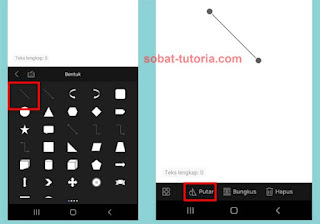
Post a Comment for "Cara Membuat Garis di WPS Office HP"